우수한 소프트웨어와 실용적인 튜토리얼
Redmi AX6000 잠금 해제 SSH 설치 ShellClash AX6000 및 AX9000 잠금 해제 단계
레드미 AX6000 ShellClash 설치 레드미 AX6000 Redmi AX6000의 구성에 대해 가장 비판받는 점은 2.5G 네트워크 포트가 없다는 것입니다. 모든 포트는 기가비트 네트워크 포트입니다. Redmi AX6000은 2021년 MTK에서 출시한 MT7986a 프로세서, 쿼드 코어 ARM A53 아키텍처, 최대 2.0GHz의 기본 주파수, 그리고 최첨단 12nm 공정을 탑재했습니다. 또한 512M 메모리와 128M 플래시 메모리를 탑재했습니다. 터놓다 SSH는 ShellClash를 설치하여 성능이 얼마나 강력한지 확인합니다.
Redmi ax6000 공식 웹사이트:레드미 라우터 AX6000
Redmi AX6000 준비
- Redmi AX6000(제품 모델 RB06)
- 컴퓨터(Mac, Win, Linux 등)
- 다운로드 및 설치 테르미우스 (모든 ssh 도구가 가능하지만 termius는 간단하고 초보자에게 적합합니다)
- Redmi AX6000 펌웨어 1.2.8 버전 다운로드
Redmi AX6000 잠금 해제 SSH
Redmi AX6000이 지정된 버전의 펌웨어로 업그레이드되었습니다.
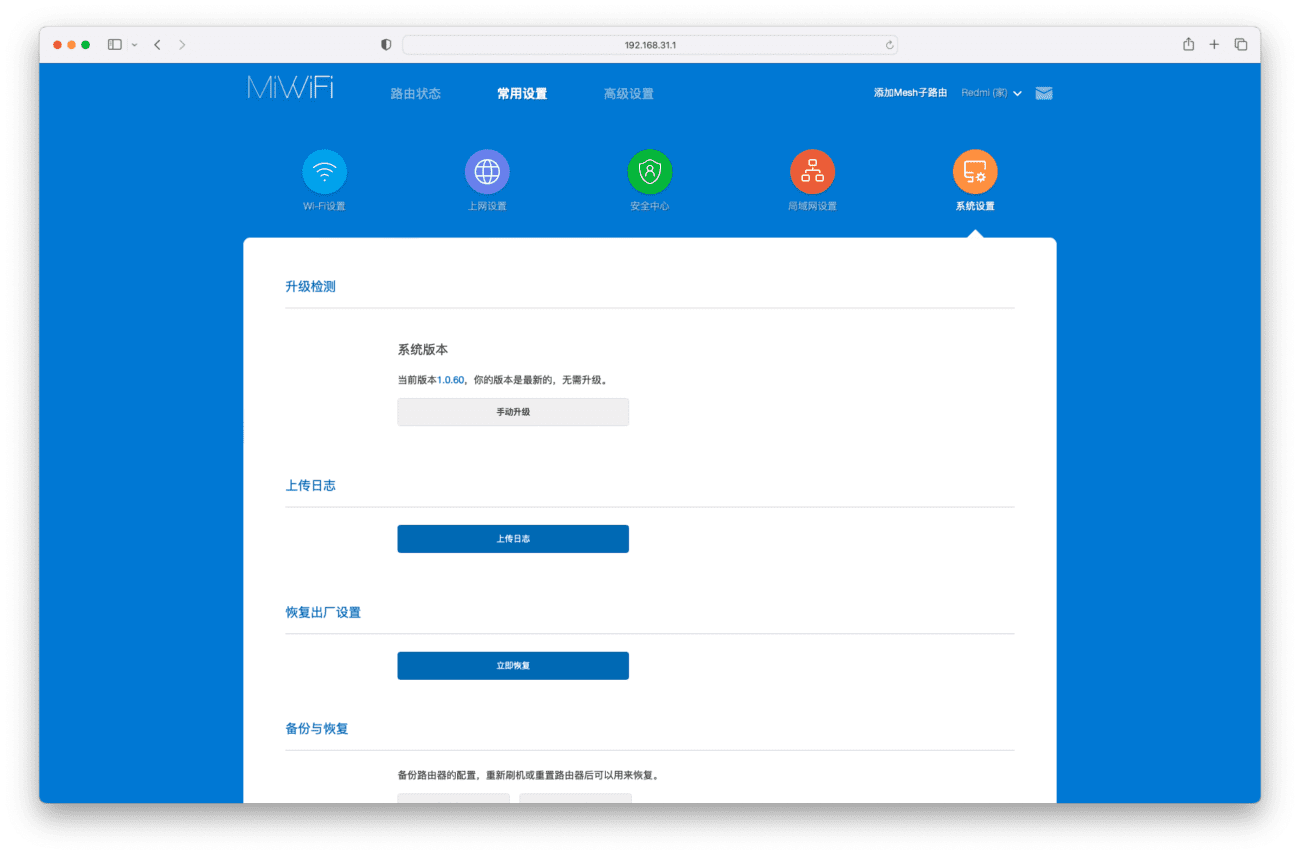
샤오미 라우터 배경에서, Redmi AX6000 펌웨어 수동으로 업그레이드 버전 1.2.8
라우터 재고 확보
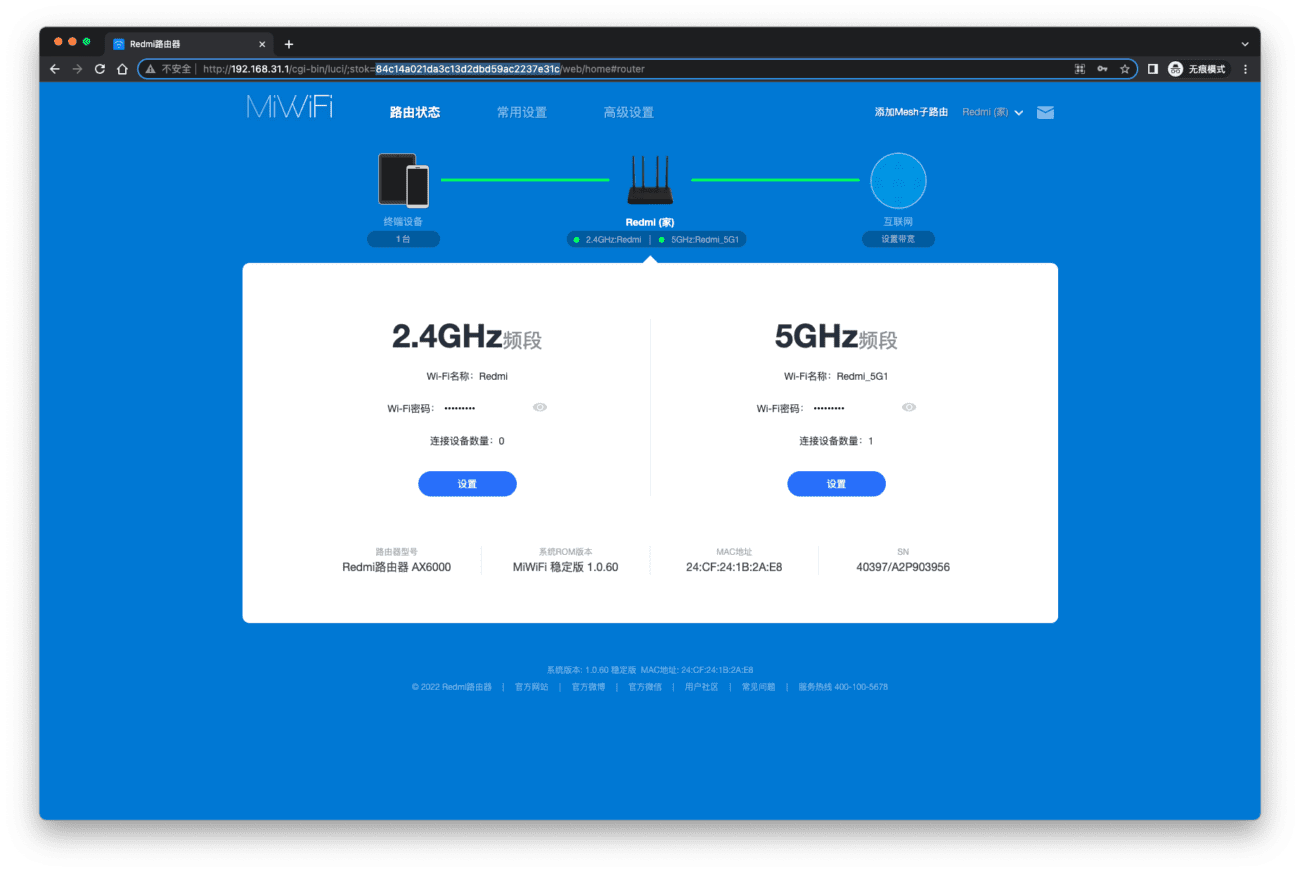
샤오미 라우터의 백엔드에 로그인한 후 브라우저 주소창에 stok= 뒤에 있는 내용이 (선택된 부분)이며, 사용할 준비가 되었습니다.
디버그 모드 활성화
브라우저를 열고 다음 내용을 주소창에 복사한 후 {STOK}를 바꾸세요.
http://192.168.31.1/cgi-bin/luci/;stok={token}/api/misystem/set_sys_time?timezone=%20%27%20%3B%20zz%3D%24%28dd%20if%3D%2Fdev%2Fzero%20bs%3D1%20count%3D2%202%3E%2Fdev%2Fnull%29%20%3B%20printf%20%27%A5%5A%25c%25c%27%20%24zz%20%24zz%20%7C%20mtd%20write%20-%20crash%20%3B%20제 대체 코드는 위와 같습니다. 대체된 값을 브라우저 요청에 복사하세요. {"code":0}이 위와 같이 표시되면 성공입니다.
브라우저를 통해 재시작을 요청하세요
브라우저를 다시 열고 다음 내용을 주소창에 복사한 후 {STOK}를 바꾸세요.
http://192.168.31.1/cgi-bin/luci/;stok={token}/api/misystem/set_sys_time?timezone=%20%27%20%3b%20reboot%20%3b%20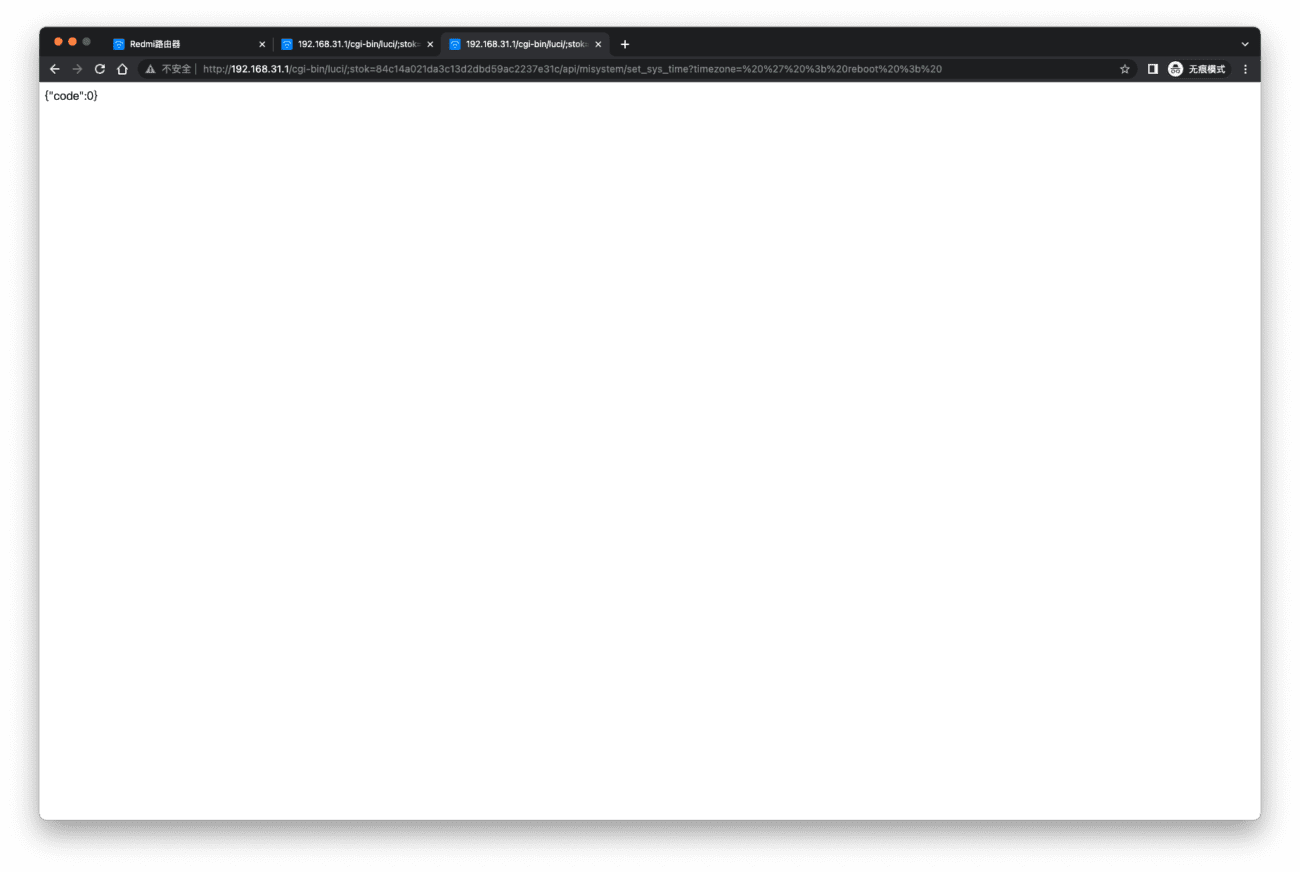
브라우저에서 이 단계를 실행하면 라우터가 다시 시작됩니다. 재시작이 완료될 때까지 기다려 주세요.
Bdata를 설정하여 telnet을 영구적으로 활성화합니다.
재시작이 완료되면 라우터 백엔드를 엽니다(참고: 라우터가 재시작된 후에는 새 stok을 받으려면 다시 로그인해야 합니다).그런 다음 브라우저를 열고 다음 내용을 주소창에 복사한 다음 {STOK}를 바꿉니다.
http://192.168.31.1/cgi-bin/luci/;stok={token}/api/misystem/set_sys_time?timezone=%20%27%20%3B%20bdata%20set%20telnet_en%3D1%20%3B%20bdata%20set%20ssh_en%3D1%20%3B%20bdata%20set%20uart_en%3D1%20%3B%20bdata%20commit%20%3B%20그런 다음 4단계인 "브라우저를 통해 재시작 요청"을 다시 실행하고 재시작이 완료될 때까지 기다립니다.
Telnet 연결로 ssh가 열립니다
Termius를 열고 로그인하지 않고 계정 없이 계속을 선택하세요.
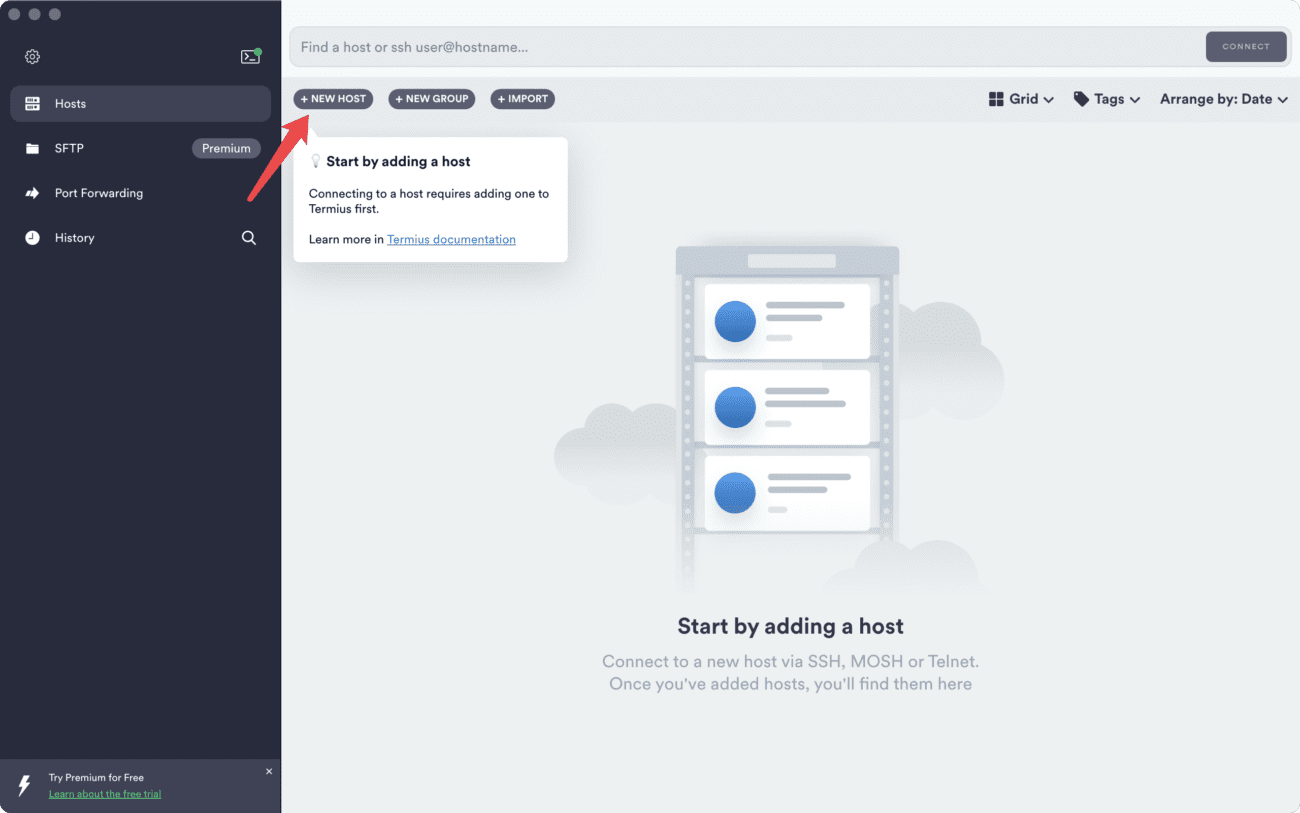
새 호스트를 클릭하여 추가하세요

주소: 192.168.31.1
SSH: 체크 해제
Telnet: 확인
그런 다음 오른쪽 화살표를 클릭하고 마지막으로 호스트에서 "192.168.31.1"을 선택하여 텔넷 연결을 시작하세요. (사용자 이름과 비밀번호는 입력할 필요가 없습니다.)
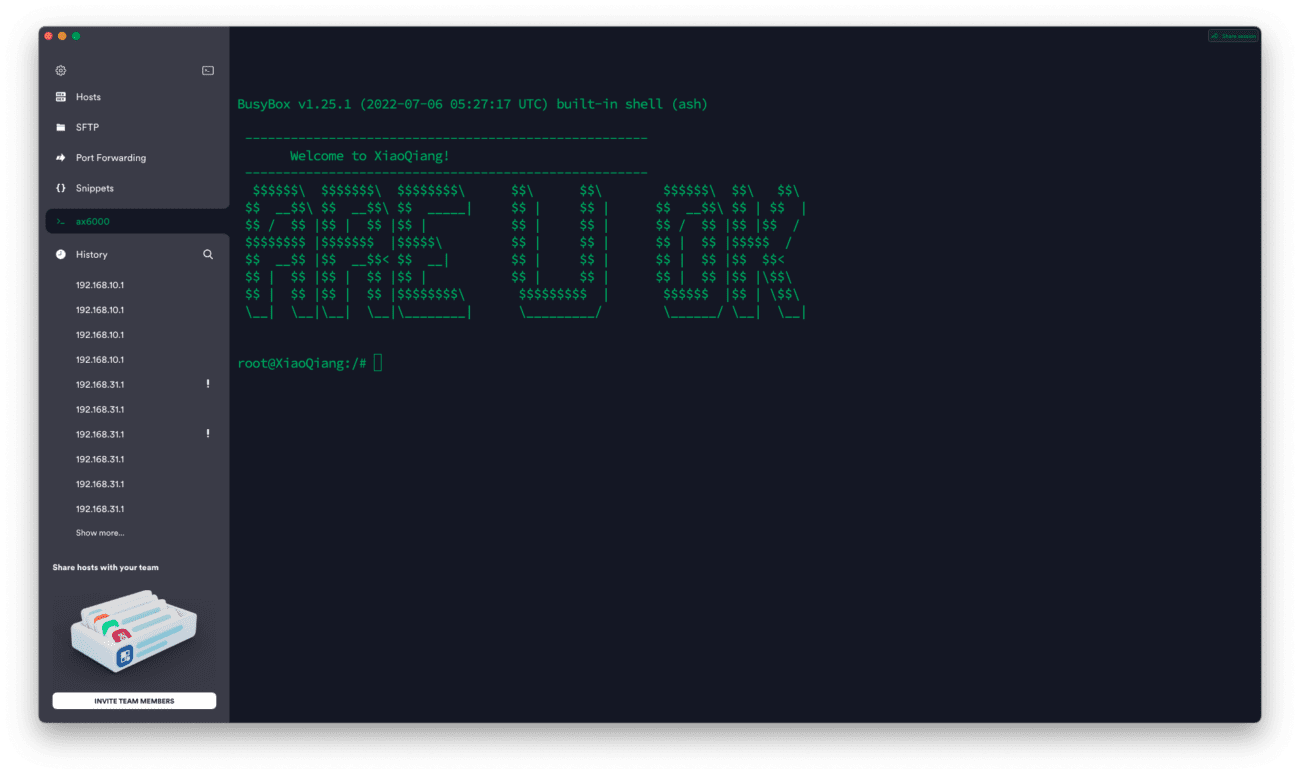
ssh를 영구적으로 열고 고정합니다.
echo -e 'admin\nadmin' | passwd root nvram set ssh_en=1 nvram set telnet_en=1 nvram set uart_en=1 nvram set boot_wait=on nvram commit sed -i 's/channel=.*/channel="debug"/g' /etc/init.d/dropbear /etc/init.d/dropbear restart mkdir /data/auto_ssh cd /data/auto_ssh curl -O https://fastly.jsdelivr.net/gh/lemoeo/AX6S@main/auto_ssh.sh chmod +x auto_ssh.sh uci set firewall.auto_ssh=include uci set firewall.auto_ssh.type='script' uci set firewall.auto_ssh.path='/data/auto_ssh/auto_ssh.sh' uci set firewall.auto_ssh.enabled='1' uci commit 방화벽 uci set system.@system[0].timezone='CST-8' uci set system.@system[0].webtimezone='CST-8' uci set system.@system[0].timezoneindex='2.84' uci commit mtd erase crash reboot
위 명령을 termius 터미널에 복사하여 실행하세요. 이렇게 하면 ssh 비밀번호가 admin으로 설정되고, SSH가 영구적으로 활성화되며, 개발 모드에서 일반 모드로 변경되고 다시 시작됩니다. 재시작이 완료되면 ssh에 연결할 수 있습니다.
라우터에 ssh로 접속해보세요
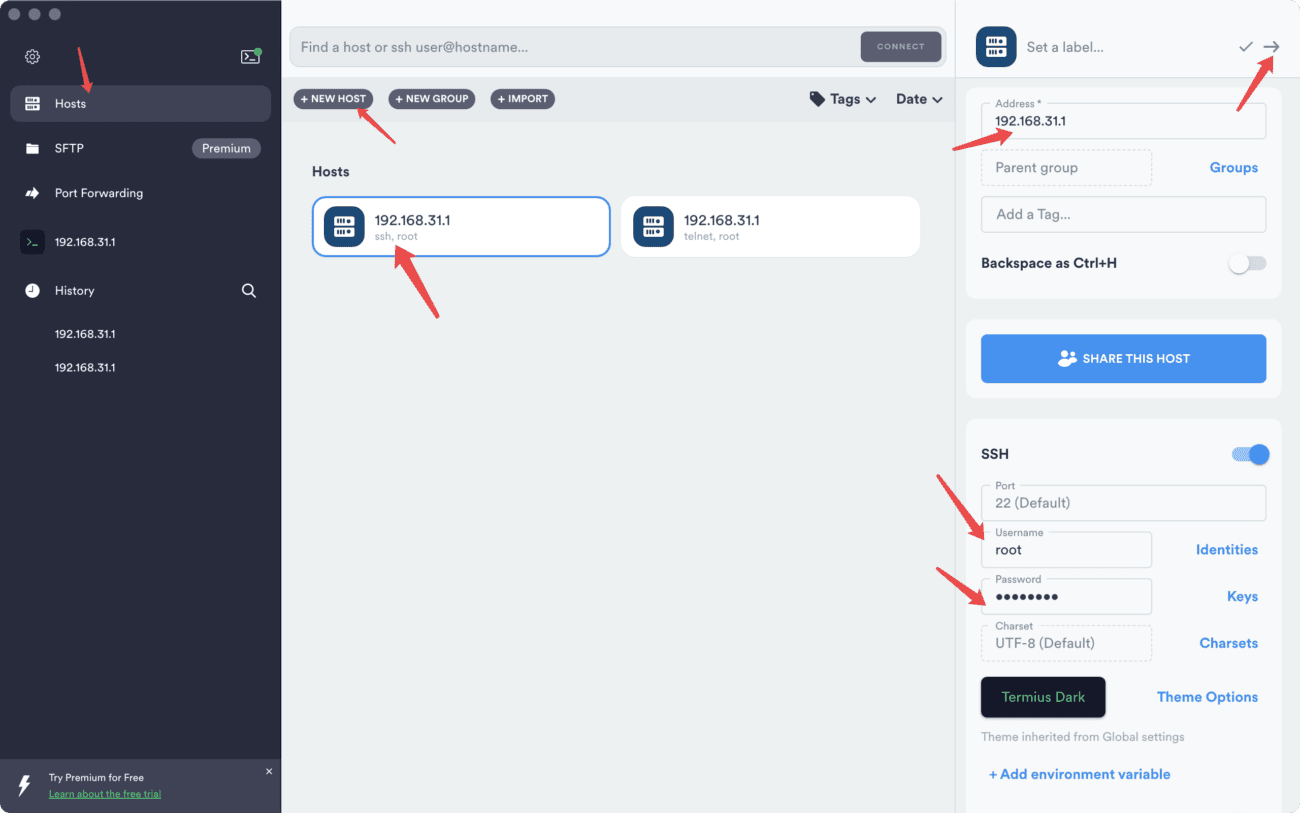
호스트를 선택하고 새 호스트를 클릭하여 추가합니다.
주소: 192.168.31.1
SSH 사용자 이름을 입력하세요: root
비밀번호는 admin입니다.
오른쪽 상단 모서리에 있는 화살표를 클릭한 다음, 호스트에서 192.168.31.1을 클릭하면 SSH에 연결할 수 있습니다. (telnet 대신 ssh를 선택해야 합니다.)
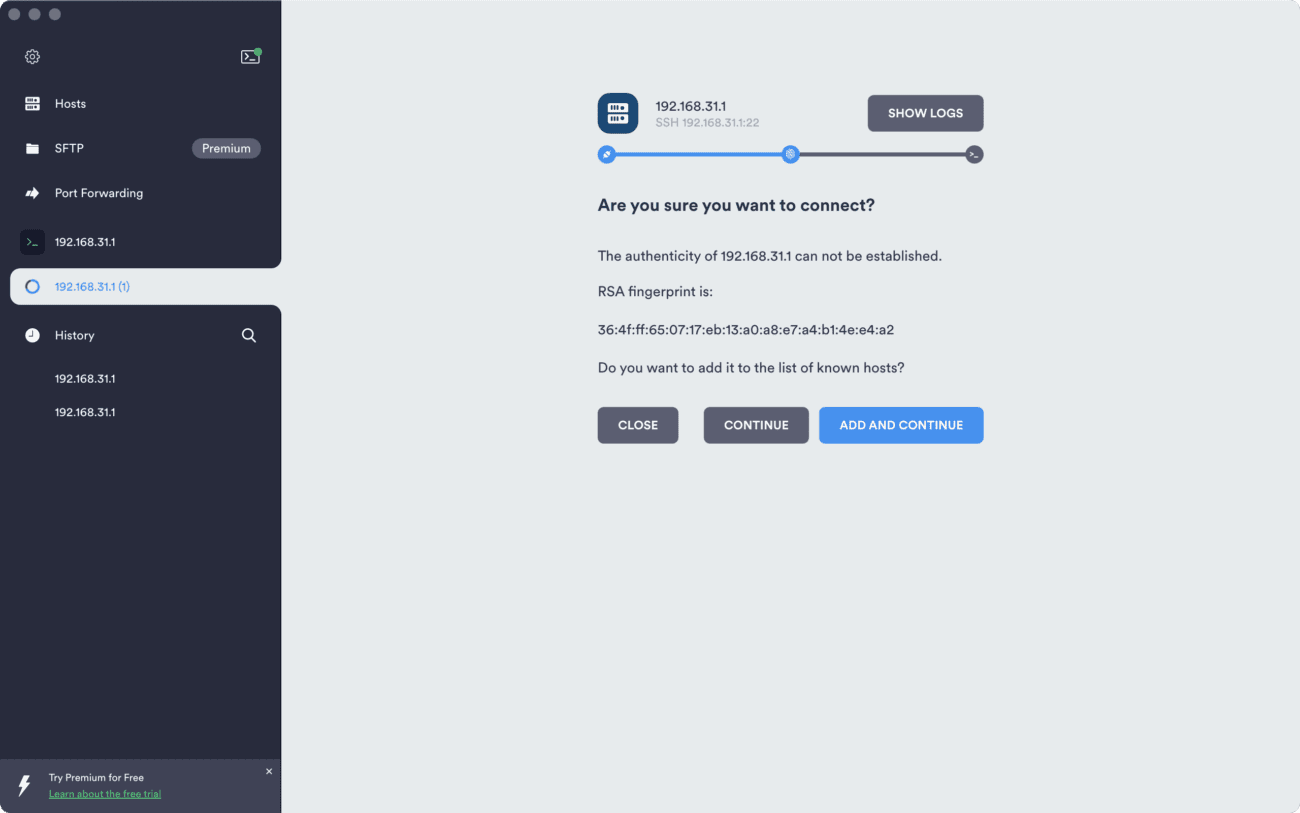
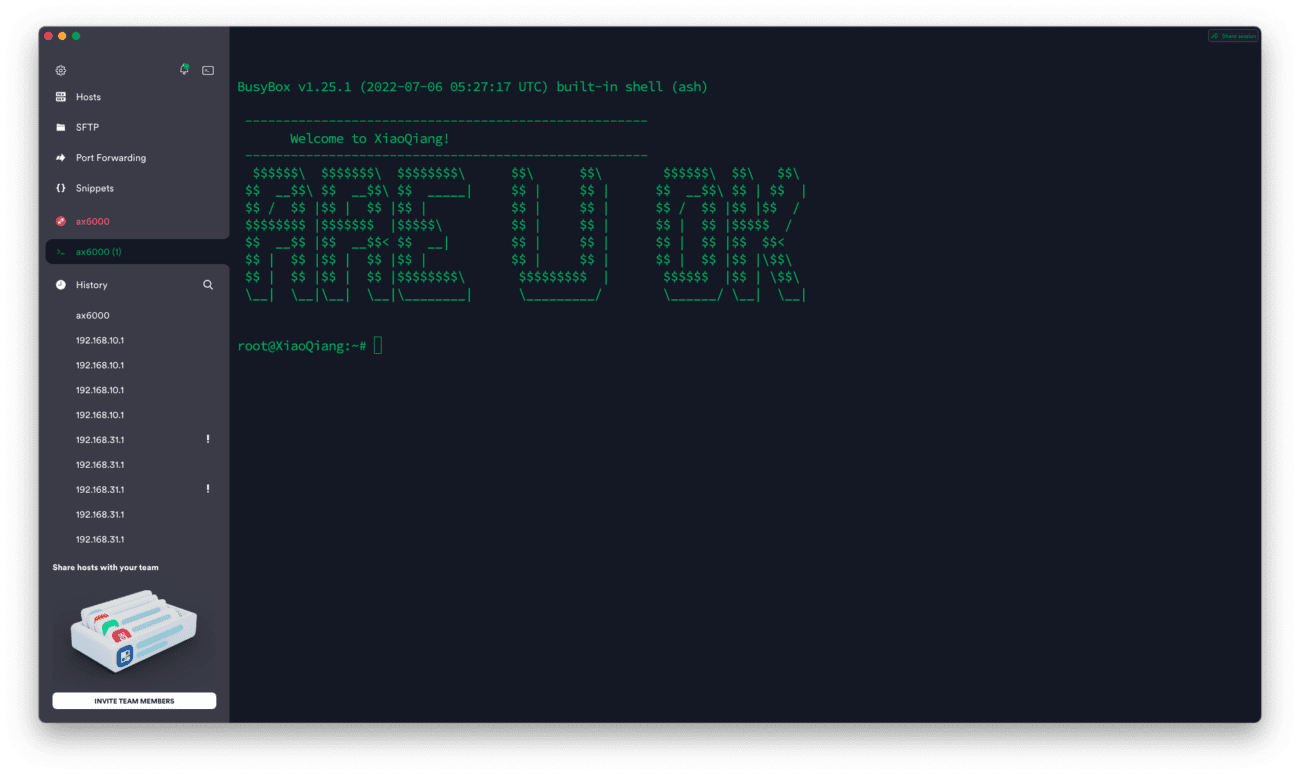
추가 및 계속을 선택하면 ssh 연결을 입력하게 됩니다.
ShellClash 설치
ShellClash 설치를 시작하려면 SSH에 이 명령을 복사하세요.
export url='https://raw.fastgit.org/juewuy/ShellClash/master' && sh -c "$(curl -kfsSl $url/install.sh)" && source /etc/profile &> /dev/null
1. 공식 버전을 선택한 후, 1. 설치 확인을 선택하세요.
Clash 구성
Clash를 입력하고 Enter를 눌러 구성하세요.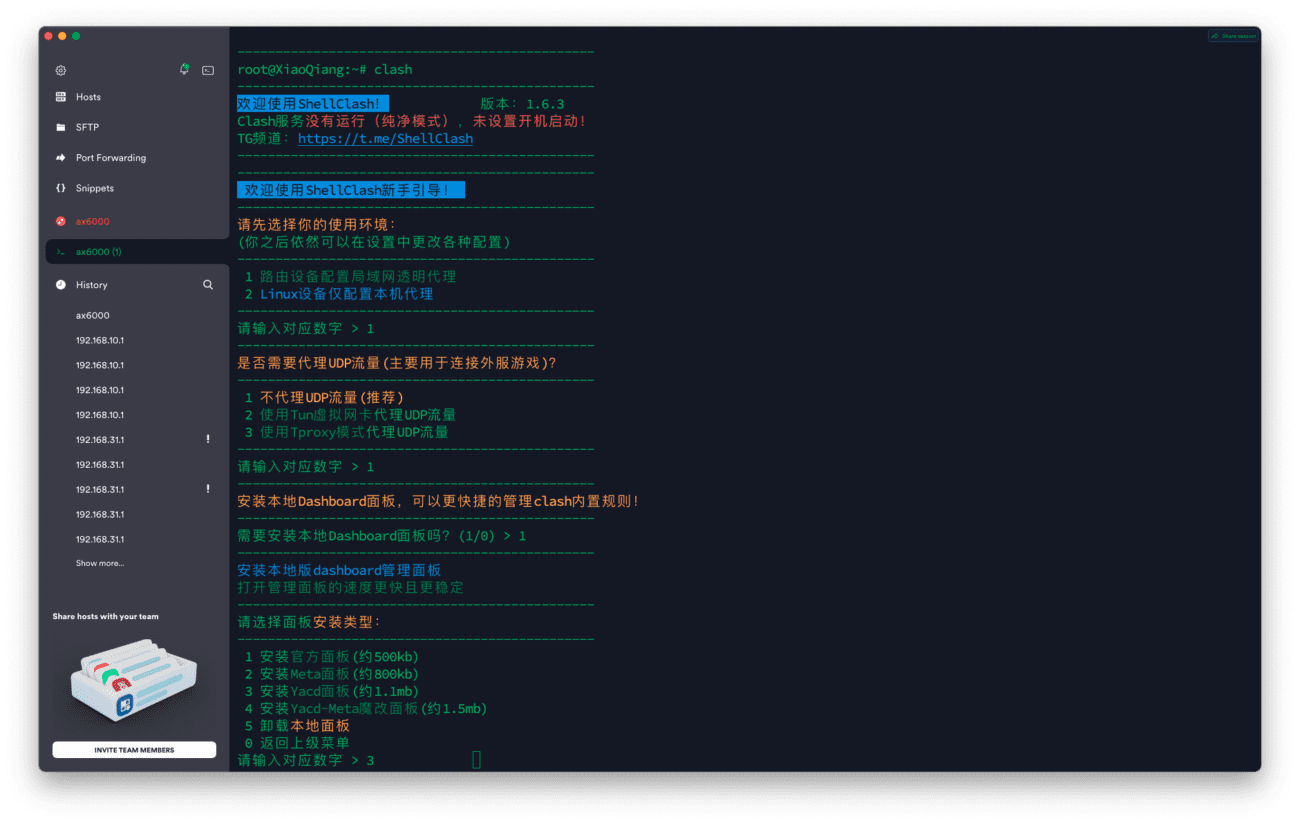
- 1개의 호스트를 선택하거나 우회하세요
- 선택 1: UDP 프록시 안 함
- 대시보드 패널을 설치하려면 1을 선택하세요.
- YACD 패널 3개를 선택하거나 익숙한 패널을 선택하세요.
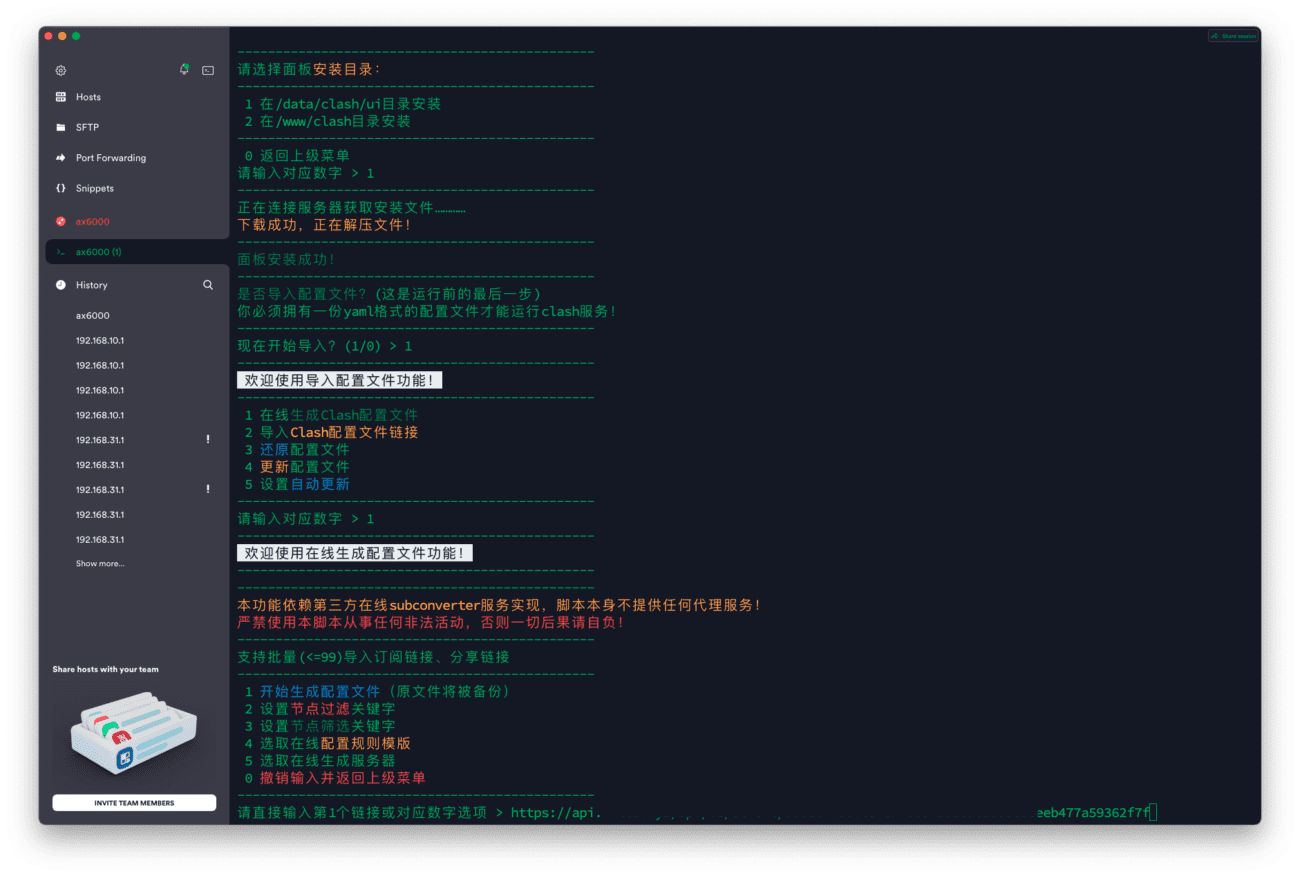
- 1개의 경로를 선택하세요
- 1 가져오기 시작
- 1 온라인 세대
- 구독 링크를 붙여넣으세요. Clash 구독에 대한 자세한 내용은 다음을 참조하세요.Clash로 구독하세요

- 1. 구성 파일 생성 시작
- 1. Clash 서비스를 즉시 시작하세요
- 시작을 허용하려면 4를 선택하세요
- 마지막으로 0을 선택하여 스크립트를 종료합니다.
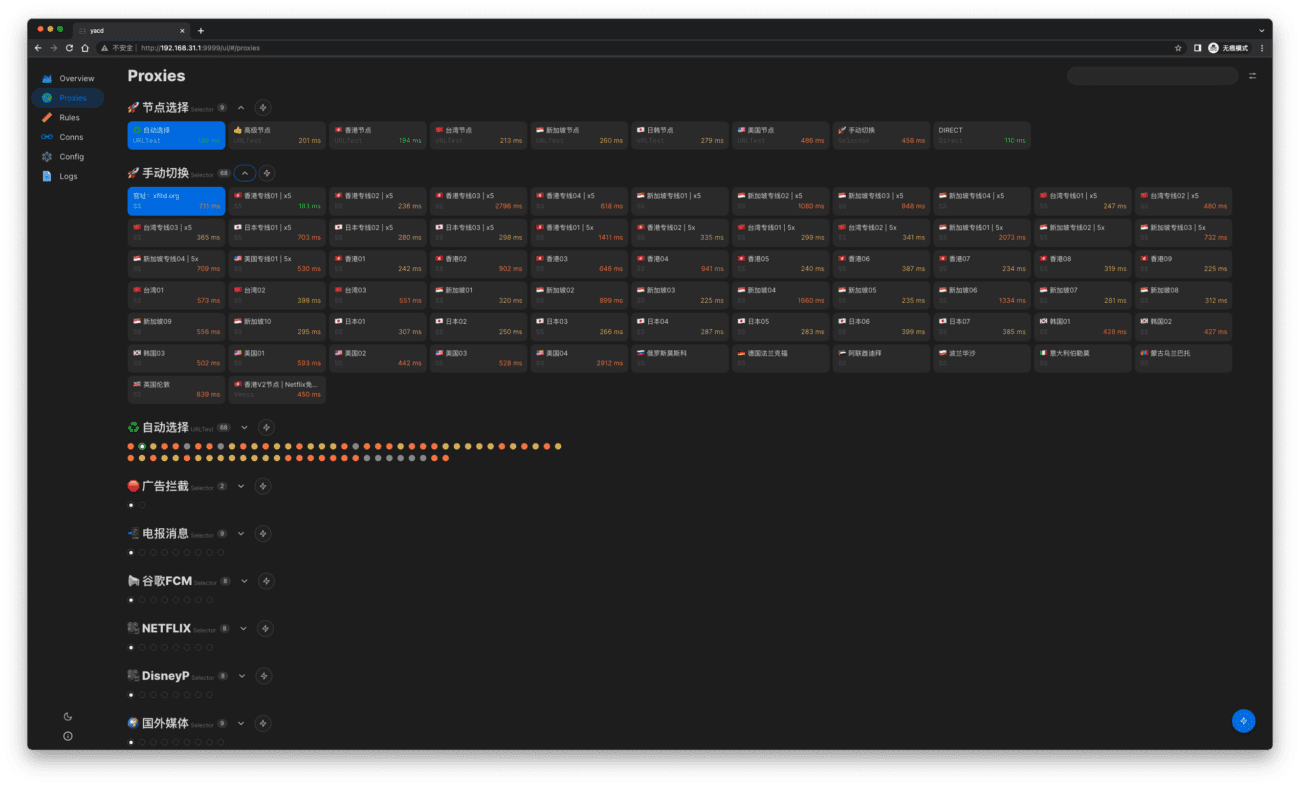
이제 정상적으로 작동할 겁니다. 브라우저에서 열어 보세요. http://192.168.31.1:9999/ui에서 제어 백엔드에 접근할 수 있습니다.
속도 테스트 성능
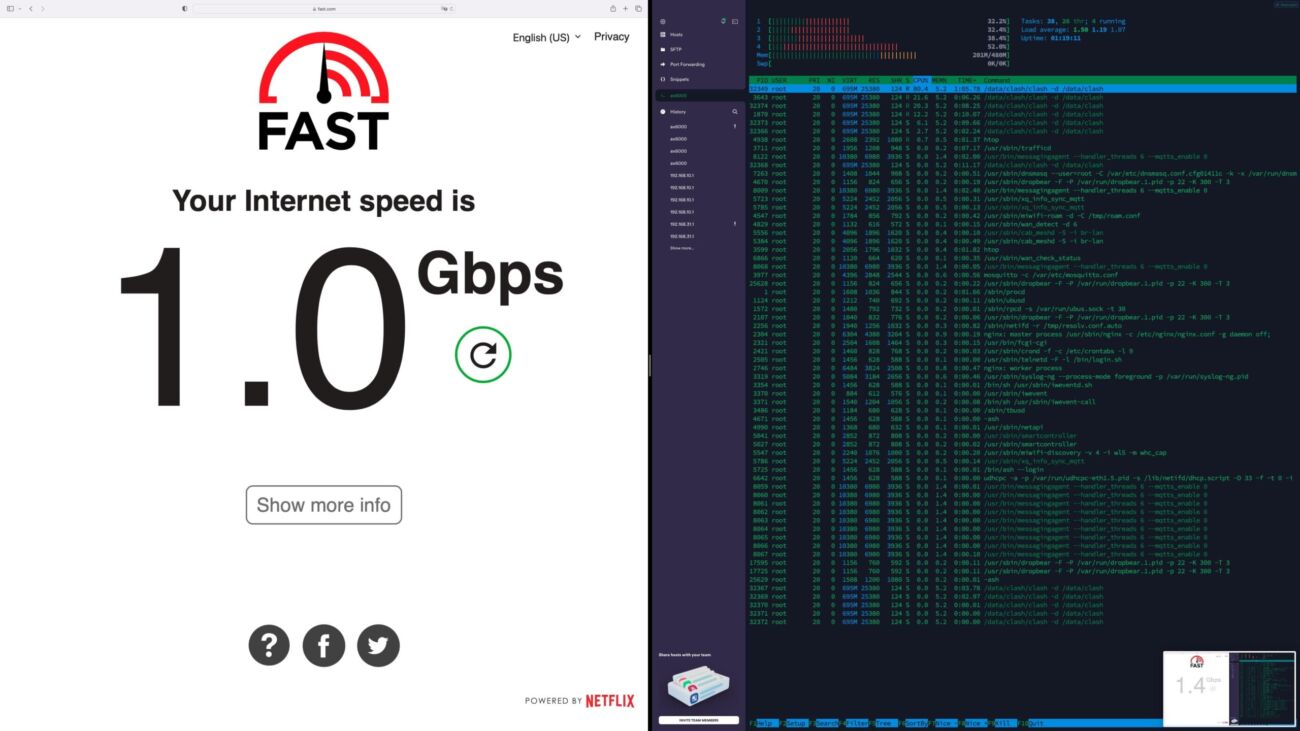
최대 1000M 대역폭으로 구동하는데도 CPU는 50%보다 적은 공간을 차지합니다! 게다가 발열도 매우 낮습니다.
재설정, 업그레이드 또는 플래싱 후 SSH를 복원하는 방법
시스템을 업그레이드했든, 공장 초기화를 했든, 다른 버전의 시스템을 플래시했든, openwrt로 플래시백했든, Telnet은 bdata 파티션에 기록되어 있기 때문에 실제로 열려 있습니다. 하지만 Telnet 비밀번호는 기본값으로 복원됩니다. 라우터 백엔드 오른쪽 하단에 있는 SN 번호를 사용하여 비밀번호를 계산해야 합니다. 다음은 온라인에서 직접 계산할 수 있는 두 웹사이트입니다.
- 산소7
- 미와이파이데브
Telnet이 연결되면 다음을 실행하세요.
sed -i 's/channel=.*/channel="debug"/g' /etc/init.d/dropbear /etc/init.d/dropbear 재시작
그 후, ssh가 활성화되고, 기본 ssh 비밀번호는 위에서 계산된 것과 동일합니다.







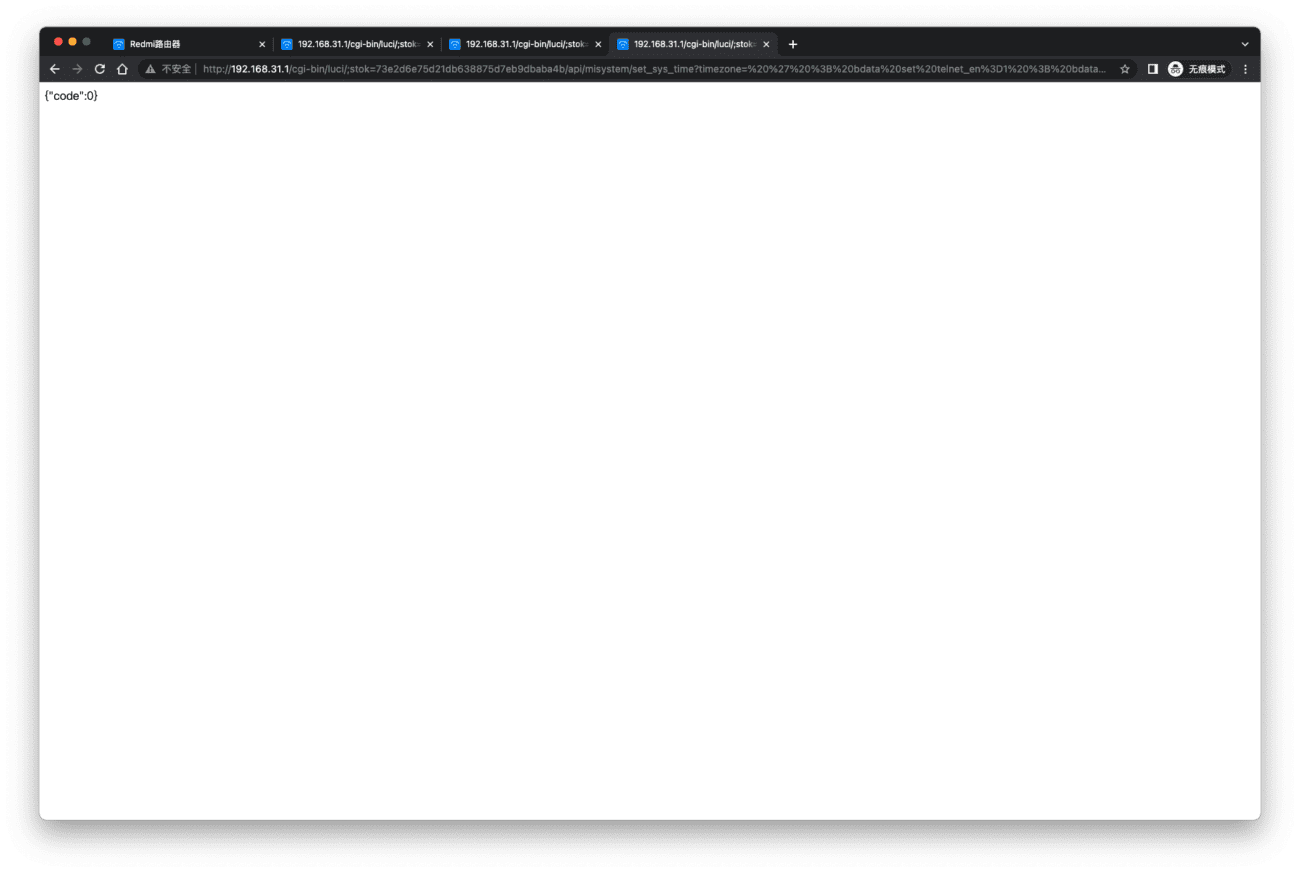
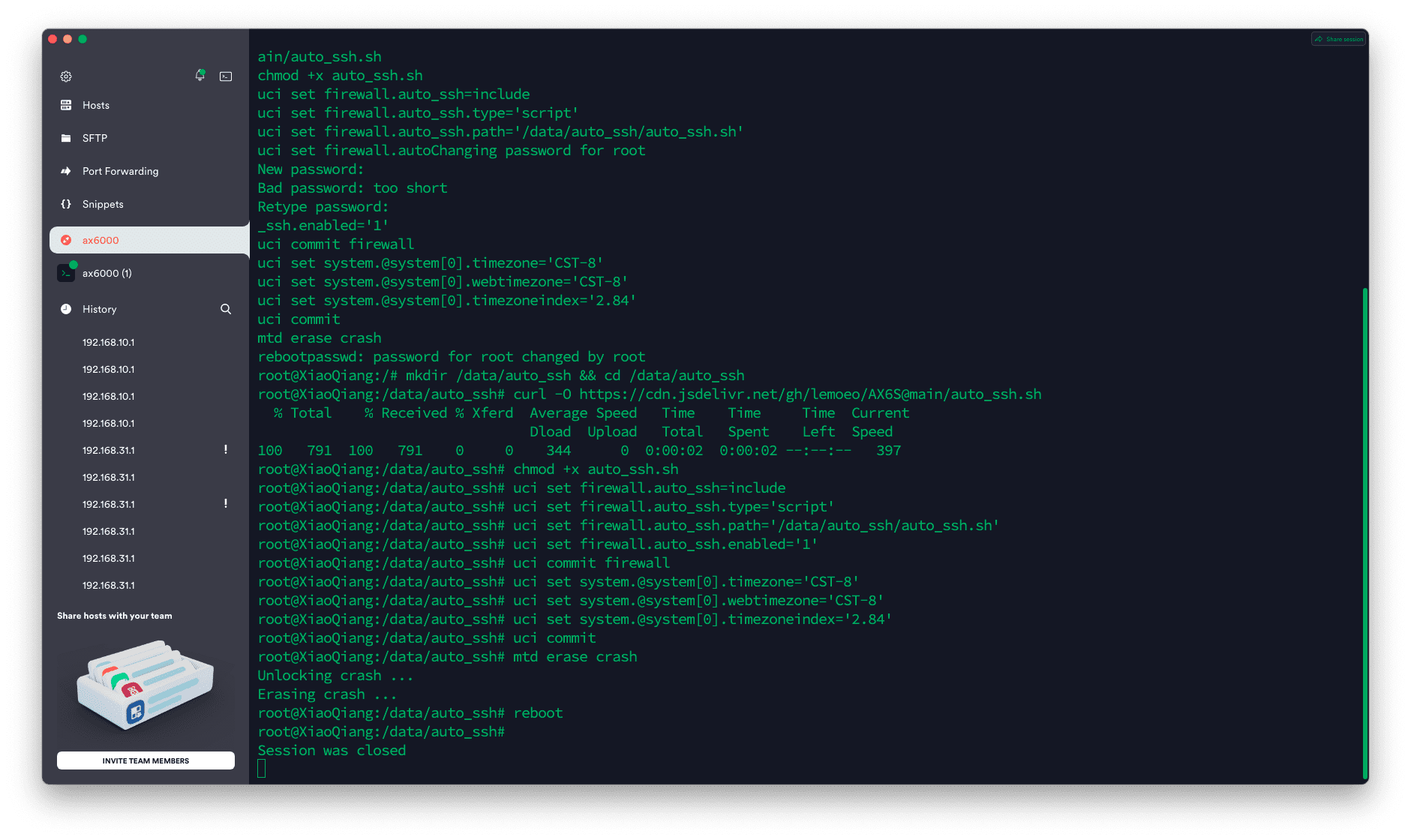
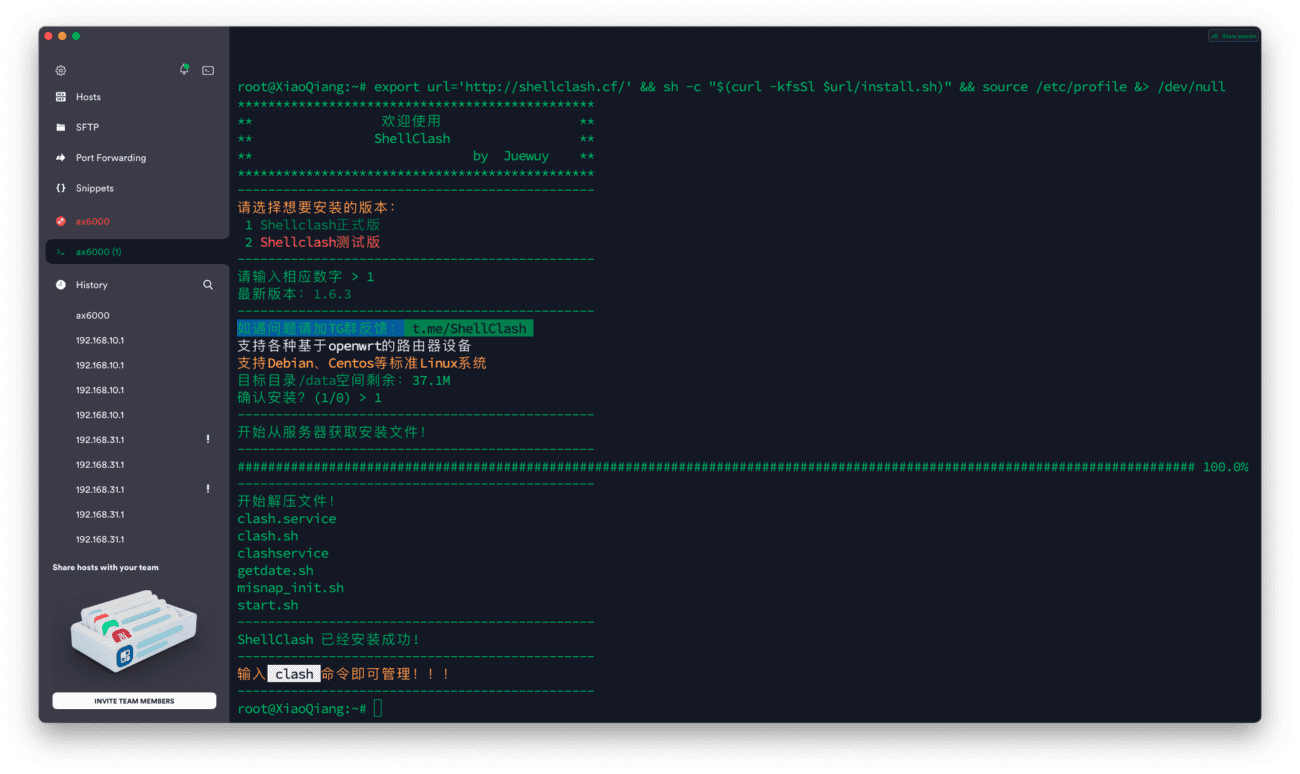







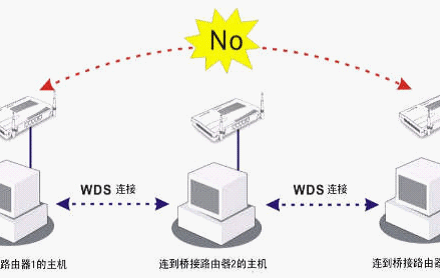
펌웨어를 업데이트한 후 5G 네트워크를 검색할 수 없다는 것을 발견했습니다. 해결 방법이 있을까요?
Mozilla/5.0(Linux, Android 10, K) AppleWebKit/537.36(KHTML, like Gecko) Chrome/123.0.0.0 Mobile Safari/537.36 EdgA/123.0.0.0
Xiaomi 라우터 수리 소프트웨어를 사용하여 1.0.6으로 플래시백한 다음 Mi Home 모바일 폰 라우터 관리를 통해 라우터 펌웨어를 업그레이드합니다.